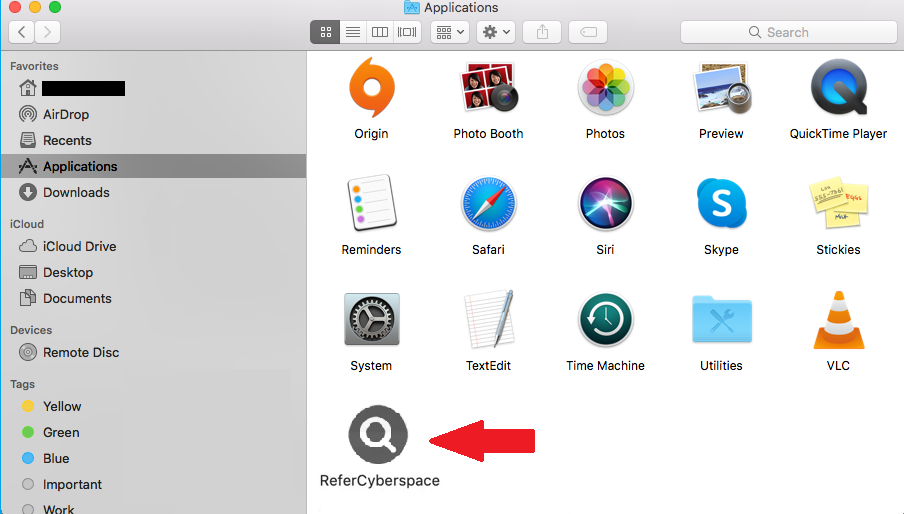ReferCyberspace ist eine Adware-Infektion, die auf Mac-Computer abzielt. Sie gehört zur AdLoad-Adware-Familie. Sein Hauptzweck besteht darin, Sie Anzeigen und anderen gesponserten Inhalten auszusetzen. Nach der Installation ist es im Ordner “Programme” deutlich sichtbar.
Adware-Infektionen aus der AdLoad-Adware-Familie sind größtenteils identisch. Eine Infektion mag auf den ersten Blick nicht sehr offensichtlich sein, aber ReferCyberspace ist leicht zu identifizieren. Wenn Sie Ihren Anwendungsordner über den Finder öffnen, wird ReferCyberspace unter den installierten Programmen angezeigt.
Der Hauptzweck von Adware besteht darin, Benutzer so vielen gesponserten Inhalten wie möglich auszusetzen. Das bedeutet überall Werbung, zufällige Weiterleitungen und Pop-ups. Sie werden beim Surfen auf zufällige Websites weitergeleitet, sehen Anzeigen auf normalerweise werbefreien Websites und erhalten seltsame Pop-ups. Das sind alles Symptome von Adware.
Glücklicherweise ist Adware keine besonders gefährliche Infektion. Abgesehen vom Spammen von Anzeigen wird der Computer nicht direkt beeinträchtigt oder beschädigt. Es ist jedoch auch nicht völlig harmlos, da es Sie auf gefährliche Websites umleiten kann, einschließlich solcher, die Betrug fördern und/oder Malware verbergen. Ein Beispiel ist der Betrug beim technischen Support. Adware kann Benutzer auf Websites umleiten, die eine gefälschte Virenwarnung anzeigen, die behauptet, dass sich ernsthafte Malware auf dem Computer befindet. Um die vermeintliche Malware zu entfernen, werden die Benutzer aufgefordert, die angezeigten Telefonnummern anzurufen, um Unterstützung vom technischen Support zu erhalten. Wenn Benutzer anrufen, werden sie mit gefälschten Support-Technikern verbunden, die vorgeben, für Apple oder Windows zu arbeiten. Die Betrüger fordern Fernzugriff auf Ihr Gerät an, um das Problem angeblich zu beheben und die Malware zu entfernen. Wenn sie Zugriff erhalten, werden sie die Malware entfernen und gleichzeitig Dateien stehlen. Betrüger können auch ein Passwort für den Computer festlegen, um zu verhindern, dass Benutzer darauf zugreifen. Am Ende dieser gefälschten Malware-Entfernungssitzung verlangten die Betrüger ein paar hundert Dollar. Wenn Benutzer nicht bereit sind, zu zahlen, können die Betrüger aggressiv werden und beginnen, Benutzer zu bedrohen. Wenn sie ein Passwort für den Computer festlegen würden, würden sie sich weigern, es preiszugeben.
Adware ist nicht bösartig und daher nicht besonders schwer zu entfernen. Wenn Sie es in Ihrem Anwendungsordner finden, können Sie die Adware ReferCyberspace einfach entfernen, indem Sie sie in den Papierkorb ziehen. Sie können die Adware ReferCyberspace auch mithilfe einer Anti-Malware-Software löschen. Das wäre einfacher, weil sich das Programm um alles kümmern würde.
Wie wurde die Adware ReferCyberspace auf meinem Mac installiert?
Infektionen wie Adware, Browserentführer und potenziell unerwünschte Programme werden versehentlich von Benutzern installiert. Die Software-Bündelungsmethode wird verwendet, um Benutzer dazu zu verleiten, die Installationen zuzulassen. Die Art und Weise, wie es funktioniert, ist, dass die erwähnten Infektionen als zusätzliche Angebote zu kostenlosen Programmen hinzugefügt werden können. Diese Angebote sind für die Installation vorausgewählt, ohne dass eine ausdrückliche Zustimmung der Benutzer erforderlich ist.
Die Angebote sind technisch optional, müssen aber manuell abgewählt werden, um ihre Installation zu verhindern. Die meisten Nutzer verhindern die Installationen nicht einfach deshalb, weil ihnen die Angebote nicht bekannt sind. Die Angebote sind in Einstellungen versteckt, die Benutzer normalerweise nicht verwenden. Aus diesem Grund wird die Softwarebündelung als umstrittene Installationsmethode eingestuft. Es kommt auch häufig vor, dass Programme, die es verwenden, von Antivirenprogrammen als potenzielle Bedrohung erkannt werden.
Wenn Sie unerwünschte Installationen verhindern möchten, sollten Sie bei der Installation von Programmen darauf achten. Wenn Sie die Option erhalten, wählen Sie Erweiterte (Benutzerdefiniert) Einstellungen anstelle von Standard (Standard) aus. Das Installationsfenster empfiehlt möglicherweise die Verwendung von Standard, aber wenn Sie dies tun, werden alle hinzugefügten Angebote installiert. In den erweiterten Einstellungen werden jedoch nicht nur alle hinzugefügten Angebote sichtbar, sondern Sie haben auch die Möglichkeit, alle Angebote abzuwählen. Es wird immer empfohlen, alle Angebote abzuwählen, da kein legitimes Programm eine solche Methode zur Installation verwendet. Wenn Sie diese unerwünschten Installationen zulassen, füllen Sie Ihren Computer mit Junk-Programmen, die nach der Installation nur schwer wieder loszuwerden sind.
So entfernen Sie ReferCyberspace adware (Mac)
Sie können sowohl manuell als auch mithilfe von Anti-Malware-Software entfernen ReferCyberspace adware (Mac) . Die Verwendung von Anti-Malware-Software wäre einfacher, da sich das Programm um alles kümmern würde. Es wird von vielen gängigen Anti-Malware-Programmen erkannt. Sie können jedoch auch manuell löschen ReferCyberspace adware (Mac) , und die Anweisungen finden Sie unten. Sobald die Adware verschwunden ist, wird Ihr Surfen wieder normal sein, ohne zufällige Weiterleitungen und Werbung.
Quick Menu
Schritt 1. Deinstallieren Sie ReferCyberspace adware (Mac) und verwandte Programme.
Entfernen ReferCyberspace adware (Mac) von Windows 8
Rechtsklicken Sie auf den Hintergrund des Metro-UI-Menüs und wählen sie Alle Apps. Klicken Sie im Apps-Menü auf Systemsteuerung und gehen Sie zu Programm deinstallieren. Gehen Sie zum Programm, das Sie löschen wollen, rechtsklicken Sie darauf und wählen Sie deinstallieren.

ReferCyberspace adware (Mac) von Windows 7 deinstallieren
Klicken Sie auf Start → Control Panel → Programs and Features → Uninstall a program.

Löschen ReferCyberspace adware (Mac) von Windows XP
Klicken Sie auf Start → Settings → Control Panel. Suchen Sie und klicken Sie auf → Add or Remove Programs.

Entfernen ReferCyberspace adware (Mac) von Mac OS X
Klicken Sie auf Go Button oben links des Bildschirms und wählen Sie Anwendungen. Wählen Sie Ordner "Programme" und suchen Sie nach ReferCyberspace adware (Mac) oder jede andere verdächtige Software. Jetzt der rechten Maustaste auf jeden dieser Einträge und wählen Sie verschieben in den Papierkorb verschoben, dann rechts klicken Sie auf das Papierkorb-Symbol und wählen Sie "Papierkorb leeren".

Schritt 2. ReferCyberspace adware (Mac) aus Ihrem Browser löschen
Beenden Sie die unerwünschten Erweiterungen für Internet Explorer
- Öffnen Sie IE, tippen Sie gleichzeitig auf Alt+T und wählen Sie dann Add-ons verwalten.

- Wählen Sie Toolleisten und Erweiterungen (im Menü links). Deaktivieren Sie die unerwünschte Erweiterung und wählen Sie dann Suchanbieter.

- Fügen Sie einen neuen hinzu und Entfernen Sie den unerwünschten Suchanbieter. Klicken Sie auf Schließen. Drücken Sie Alt+T und wählen Sie Internetoptionen. Klicken Sie auf die Registerkarte Allgemein, ändern/entfernen Sie die Startseiten-URL und klicken Sie auf OK.
Internet Explorer-Startseite zu ändern, wenn es durch Virus geändert wurde:
- Drücken Sie Alt+T und wählen Sie Internetoptionen .

- Klicken Sie auf die Registerkarte Allgemein, ändern/entfernen Sie die Startseiten-URL und klicken Sie auf OK.

Ihren Browser zurücksetzen
- Drücken Sie Alt+T. Wählen Sie Internetoptionen.

- Öffnen Sie die Registerkarte Erweitert. Klicken Sie auf Zurücksetzen.

- Kreuzen Sie das Kästchen an. Klicken Sie auf Zurücksetzen.

- Klicken Sie auf Schließen.

- Würden Sie nicht in der Lage, Ihren Browser zurücksetzen, beschäftigen Sie eine seriöse Anti-Malware und Scannen Sie Ihren gesamten Computer mit ihm.
Löschen ReferCyberspace adware (Mac) von Google Chrome
- Öffnen Sie Chrome, tippen Sie gleichzeitig auf Alt+F und klicken Sie dann auf Einstellungen.

- Wählen Sie die Erweiterungen.

- Beseitigen Sie die Verdächtigen Erweiterungen aus der Liste durch Klicken auf den Papierkorb neben ihnen.

- Wenn Sie unsicher sind, welche Erweiterungen zu entfernen sind, können Sie diese vorübergehend deaktivieren.

Google Chrome Startseite und die Standard-Suchmaschine zurückgesetzt, wenn es Straßenräuber durch Virus war
- Öffnen Sie Chrome, tippen Sie gleichzeitig auf Alt+F und klicken Sie dann auf Einstellungen.

- Gehen Sie zu Beim Start, markieren Sie Eine bestimmte Seite oder mehrere Seiten öffnen und klicken Sie auf Seiten einstellen.

- Finden Sie die URL des unerwünschten Suchwerkzeugs, ändern/entfernen Sie sie und klicken Sie auf OK.

- Klicken Sie unter Suche auf Suchmaschinen verwalten. Wählen (oder fügen Sie hinzu und wählen) Sie eine neue Standard-Suchmaschine und klicken Sie auf Als Standard einstellen. Finden Sie die URL des Suchwerkzeuges, das Sie entfernen möchten und klicken Sie auf X. Klicken Sie dann auf Fertig.


Ihren Browser zurücksetzen
- Wenn der Browser immer noch nicht die Art und Weise, die Sie bevorzugen funktioniert, können Sie dessen Einstellungen zurücksetzen.
- Drücken Sie Alt+F.

- Drücken Sie die Reset-Taste am Ende der Seite.

- Reset-Taste noch einmal tippen Sie im Bestätigungsfeld.

- Wenn Sie die Einstellungen nicht zurücksetzen können, kaufen Sie eine legitime Anti-Malware und Scannen Sie Ihren PC.
ReferCyberspace adware (Mac) aus Mozilla Firefox entfernen
- Tippen Sie gleichzeitig auf Strg+Shift+A, um den Add-ons-Manager in einer neuen Registerkarte zu öffnen.

- Klicken Sie auf Erweiterungen, finden Sie das unerwünschte Plugin und klicken Sie auf Entfernen oder Deaktivieren.

Ändern Sie Mozilla Firefox Homepage, wenn es durch Virus geändert wurde:
- Öffnen Sie Firefox, tippen Sie gleichzeitig auf Alt+T und wählen Sie Optionen.

- Klicken Sie auf die Registerkarte Allgemein, ändern/entfernen Sie die Startseiten-URL und klicken Sie auf OK.

- Drücken Sie OK, um diese Änderungen zu speichern.
Ihren Browser zurücksetzen
- Drücken Sie Alt+H.

- Klicken Sie auf Informationen zur Fehlerbehebung.

- Klicken Sie auf Firefox zurücksetzen - > Firefox zurücksetzen.

- Klicken Sie auf Beenden.

- Wenn Sie Mozilla Firefox zurücksetzen können, Scannen Sie Ihren gesamten Computer mit einer vertrauenswürdigen Anti-Malware.
Deinstallieren ReferCyberspace adware (Mac) von Safari (Mac OS X)
- Menü aufzurufen.
- Wählen Sie "Einstellungen".

- Gehen Sie zur Registerkarte Erweiterungen.

- Tippen Sie auf die Schaltfläche deinstallieren neben den unerwünschten ReferCyberspace adware (Mac) und alle anderen unbekannten Einträge auch loswerden. Wenn Sie unsicher sind, ob die Erweiterung zuverlässig ist oder nicht, einfach deaktivieren Sie das Kontrollkästchen, um es vorübergehend zu deaktivieren.
- Starten Sie Safari.
Ihren Browser zurücksetzen
- Tippen Sie auf Menü und wählen Sie "Safari zurücksetzen".

- Wählen Sie die gewünschten Optionen zurücksetzen (oft alle von ihnen sind vorausgewählt) und drücken Sie Reset.

- Wenn Sie den Browser nicht zurücksetzen können, Scannen Sie Ihren gesamten PC mit einer authentischen Malware-Entfernung-Software.
Site Disclaimer
2-remove-virus.com is not sponsored, owned, affiliated, or linked to malware developers or distributors that are referenced in this article. The article does not promote or endorse any type of malware. We aim at providing useful information that will help computer users to detect and eliminate the unwanted malicious programs from their computers. This can be done manually by following the instructions presented in the article or automatically by implementing the suggested anti-malware tools.
The article is only meant to be used for educational purposes. If you follow the instructions given in the article, you agree to be contracted by the disclaimer. We do not guarantee that the artcile will present you with a solution that removes the malign threats completely. Malware changes constantly, which is why, in some cases, it may be difficult to clean the computer fully by using only the manual removal instructions.